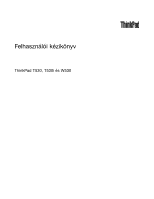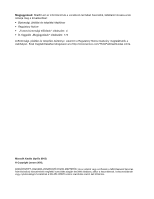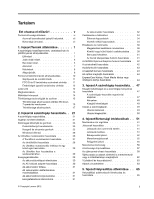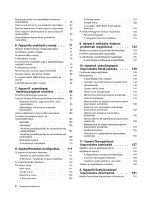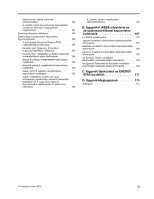Lenovo ThinkPad W530 (Hungarian) User Guide
Lenovo ThinkPad W530 Manual
 |
View all Lenovo ThinkPad W530 manuals
Add to My Manuals
Save this manual to your list of manuals |
Lenovo ThinkPad W530 manual content summary:
- Lenovo ThinkPad W530 | (Hungarian) User Guide - Page 1
Felhasználói kézikönyv ThinkPad T530, T530i és W530 - Lenovo ThinkPad W530 | (Hungarian) User Guide - Page 2
Ezek megtekintéséhez látogasson el a http://www.lenovo.com/ThinkPadUserGuides címre. Második kiadás (április 2012) © Copyright Lenovo 2012. KORLÁTOZOTT JOGOKRA VONATKOZÓ FIGYELMEZTETÉS: Ha az adatok vagy szoftverek a GSA (General Services Administration) irányelveinek megfelelő szerződés alapján ker - Lenovo ThinkPad W530 | (Hungarian) User Guide - Page 3
15 ThinkVantage alkalmazások elérése Windows 7 operációs rendszeren 15 30 Az AC hálózati adapter használata . . . . . 30 Az akkumulátor töltése 31 Az akkumulátor élettartamának maximalizálása 31 Az akkumulátorenergia kezelése 31 Energiatakarékos üzemmódok 31 © Copyright Lenovo - Lenovo ThinkPad W530 | (Hungarian) User Guide - Page 4
. 112 Az eszközillesztők telepítése 113 ThinkPad Setup 114 Main men 115 Config men 115 Date men 127 Restart men 129 A rendszer UEFI BIOS funkciójának frissítése 129 A rendszerfelü Lenovo segítségét kérn 157 Segítség és szerviz 158 A diagnosztikai programok használata . . . 158 A Lenovo - Lenovo ThinkPad W530 | (Hungarian) User Guide - Page 5
termékekre vonatkozóan, amelyek fázisonként legfeljebb 20 A vagy azzal egyenlő áramfelvétellel csatlakoznak az elektromos hálózathoz 165 A Lenovo tajvani vonatkozású szervizinformációi 165 B. függelék A WEEE-irányelvvel és az újrahasznosítással kapcsolatos tudnivalók 167 EU WEEE nyilatkozatok - Lenovo ThinkPad W530 | (Hungarian) User Guide - Page 6
iv Felhasználói kézikönyv - Lenovo ThinkPad W530 | (Hungarian) User Guide - Page 7
ptől! Így elkerülheti, hogy folyadék ömöljön rá, illetve az áramütés veszélyét is. Védje a kábeleket a sérülésektől! A komolyabb erőhatás a kábelek sérülését vagy szakadását okozhatja. Mindig úgy vezesse a kommunikációs vonalak, az AC hálózati adapter, az egér, a billentyűzet, a nyomtató és más egy - Lenovo ThinkPad W530 | (Hungarian) User Guide - Page 8
a számítógéppel szállított összes tájékoztatást! A jelen dokumentumban foglalt tájékoztatás nem módosítja sem az Ön vásárlási szerződésének, sem a Lenovo® korlátozott jótállásának feltételeit. További információért tekintse meg a „Jótállási tájékoztatót" a számítógéppel érkező Biztonsági, jótállási - Lenovo ThinkPad W530 | (Hungarian) User Guide - Page 9
ügyfélszolgálattal további utasításokért. A következő webhely tartalmazza a szerviz- és ügyfélszolgálati központok telefonszámát: http://www.lenovo.com/support/phone Gyakran ellenőrizze a számítógépet és alkotórészeit sérülés, kopás vagy veszélyre utaló jelek szempontjából. Ha bármilyen kételye van - Lenovo ThinkPad W530 | (Hungarian) User Guide - Page 10
szeket hívjuk Vásárló által cserélhető egységeknek (CRU). A Lenovo utasításokkal ellátott dokumentációt ad arról, hogy mikor aktuális a megfelelő típusok lesznek használva. Ne tekerje a tápkábelt a hálózati adapter vagy más tárgy köré. Ha kiteszi a kábelt ilyen terhelésnek, kirojtosodhat, kirepedhet - Lenovo ThinkPad W530 | (Hungarian) User Guide - Page 11
a teljes hosszon, ami újabb gondot okozhat. Győződjön meg arról, hogy a fali csatlakozó megfelelő feszültséget és áramot biztosít a termék számára, amelyet telepít. © Copyright Lenovo 2012 ix - Lenovo ThinkPad W530 | (Hungarian) User Guide - Page 12
a következő címkét találja. Veszélyes feszültség, áram vagy energiaszint van jelen az olyan alkotórészekben, amelyeken ilyen címkék átorcsomagot is használ, amely utazás közben energiával látja el a rendszert. A Lenovo által szállított akkumulátort megvizsgálták, és alkalmasnak találták arra, hogy - Lenovo ThinkPad W530 | (Hungarian) User Guide - Page 13
éje esetén robbanásveszély áll fenn. Az akkumulátorcsomag kis mennyiségben ártalmas anyagokat tartalmaz. Az esetleges sérülések elkerülése érdekében: • Csak Lenovo által javasolt típusra cserélje az akkumulátort. • Az akkumulátort tartsa távol mindenféle tűztől. • Ne tegye ki víz vagy eső hatásának - Lenovo ThinkPad W530 | (Hungarian) User Guide - Page 14
és ne gyengítse le ezeket a szolgáltatásokat! • Az AC hálózati adapter hőt termel, amikor csatlakoztatva van a számítógéphez és a fali csatlakozó szennyezett környezetben vagy nagy forgalmú helyen üzemelteti. • Ne akadályozza a légáram útját és ne takarja el a szellőzőnyílásokat! • Ne működtesse a - Lenovo ThinkPad W530 | (Hungarian) User Guide - Page 15
Az elektromos hálózaton, a telefonvonalakon és kommunikációs kábeleken veszélyes áramerősségek haladhatnak. Az áramütés veszélyének elkerülése érdekében: • Ne használja a számítógépet zivatar idején. • Ne készülék vagy adókészülék) telepítésekor ügyeljen a következőkre: © Copyright Lenovo 2012 xiii - Lenovo ThinkPad W530 | (Hungarian) User Guide - Page 16
Ha az LCD eltörik, és a belső folyadék a szemébe vagy a kezeire kerül, azonnal öblítse le az érintett területeket bő vízzel legalább 15 percig - eltérő fejhallgató használata veszélyes lehet a túlzott hangerő miatt. Ha Lenovo számítógépe fej- vagy fülhallgatóval érkezik (egyetlen készletként), a - Lenovo ThinkPad W530 | (Hungarian) User Guide - Page 17
rendellenességet vagy termékenységi problémákat okozó anyagként ismert. A kábelek érintése után mosson kezet. Tegye el ezeket az útmutatásokat. © Copyright Lenovo 2012 xv - Lenovo ThinkPad W530 | (Hungarian) User Guide - Page 18
xvi Felhasználói kézikönyv - Lenovo ThinkPad W530 | (Hungarian) User Guide - Page 19
be, és olyan alapvető információkat biztosít, amelyekre a számítógép használatának megkezdésekor lesz szüksége. Elölnézet 1. ábra A ThinkPad T530, T530i és W530 elölnézete 1 Beépített kamera 3 Beépített mikrofonok (egyes modelleken) 2 ThinkLight® világítás 4 Főkapcsoló © Copyright Lenovo 2012 1 - Lenovo ThinkPad W530 | (Hungarian) User Guide - Page 20
gombjai 13 TrackPoint gombok 15 Memóriabővítő aljzat 17 Fekete gomb 6 TrackPoint® mutatóeszköz 8 Ujjlenyomat-olvasó (egyes modelleken) 10 Bluetooth kártya 12 É átort a számítógép alaphelyzetbe állításához. A főkapcsolót a Power Manager programmal is be lehet programozni a számítógép leállítására, - Lenovo ThinkPad W530 | (Hungarian) User Guide - Page 21
felület 11 Érintőfelület gombjai A billentyűzetben az egyedülálló Lenovo UltraNav mutatóeszköz is helyet kapott. A rámutatás, a kiválasztás, ából. További információ: „A Bluetooth használata" oldalszám: 36. 14 Fn billentyű Az Fn billentyűvel kihasználhatja a ThinkPad® funkcióbillentyűinek előnyeit, - Lenovo ThinkPad W530 | (Hungarian) User Guide - Page 22
Jobb oldali nézet 2. ábra A ThinkPad T530, T530i és W530 jobb oldali nézete 1 Biztonsági kulcslyuk 3 Serial Ultrabay™ Enhanced bővítő ó Csatlakoztassa számítógépét a helyi hálózathoz Ethernet-csatlakozóval. VESZÉLY! Áramütés elkerülése érdekében ne illessze a telefonkábelt az Ethernet-csatlakoz - Lenovo ThinkPad W530 | (Hungarian) User Guide - Page 23
kártyahellyel rendelkezik. Lásd: „ExpressCard kártya, Flash Media kártya vagy intelligens kártya használata" oldalszám: 44. Bal oldali nézet 3. ábra A ThinkPad T530, T530i és W530 bal oldali nézete 1 Ventilátor szellőzőnyílásai 3 VGA-csatlakozó (Video graphics array) 5 USB 2.0 csatlakozó 7 Rádi - Lenovo ThinkPad W530 | (Hungarian) User Guide - Page 24
használja, akkor a porttöbbszöröző vagy dokkolóállomás VGA-csatlakozóját használja, ne a számítógépét. Részletekért lásd a következő részt: „Külső monitor csatlakoztatása" oldalszám: 38. 4 USB 3.0 csatlakozók Az USB (Universal Serial Bus) 3.0 csatlakozók USB-csatolóval kompatibilis eszközök, pl. USB - Lenovo ThinkPad W530 | (Hungarian) User Guide - Page 25
Alulnézet 4. ábra A ThinkPad T530, T530i és W530 alulnézete 1 SIM kártyahely 3 Dokkolóállomás-csatlakozó 5 Merevlemez- átorról működtesse a számítógépet. A Power Manager program segítségével megadhatja a kívánt tápellátási beállításokat. A Power Manager program súgó információs rendszere tová - Lenovo ThinkPad W530 | (Hungarian) User Guide - Page 26
jobban észrevehető, mivel kisebb a kapacitása. Hátulnézet 5. ábra A ThinkPad T530, T530i és W530 hátulnézete 1 Always On USB-csatlakozó 3 Ventilátor és módosítania kell az Always On USB beállításokat a ThinkPad Setup és a Power Manager programban. További információ: „Config menü" oldalszám: 115 - Lenovo ThinkPad W530 | (Hungarian) User Guide - Page 27
Rendszer állapotát jelző fények 1 Vezeték nélküli LAN/WAN/Bluetooth állapotjelző • Zöld: A vezeték nélküli LAN, WAN vagy Bluetooth funkció be van kapcsolva. • Kikapcsolva: A vezeték nélküli hálózati eszközök le vannak tiltva, vagy a vezeték nélküli rádió ki van kapcsolva. 2 Eszközhozzáférés á - Lenovo ThinkPad W530 | (Hungarian) User Guide - Page 28
1 Alvó állapot jelzőfénye • Zöld: A számítógép alvó módban van. • Villogó zöld: A számítógép alvó vagy hibernált módba lép, illetve normál működésre tér át. 2 Akkumulátor állapotjelzője • Zöld: Az akkumulátor töltöttségi szintje 20% vagy magasabb. • Narancs: Az akkumulátor töltöttségi szintje 5% és - Lenovo ThinkPad W530 | (Hungarian) User Guide - Page 29
Géptípusok és modellcímkék A számítógép típus- és a modellcímkéje azonosítja a számítógépét. Ha a Lenovo vállalathoz fordul segítségért, akkor a számítógép típusa és a modellszáma segít a műszaki szakembereknek a számítógép azonosításában és a minél magasabb színvonalú szolgáltatásnyújtásban. A - Lenovo ThinkPad W530 | (Hungarian) User Guide - Page 30
, majd a jobb egérgombbal a Számítógép lehetőségre. Ezután kattintson a Tulajdonságok elemre. Memória • Dupla adatsebességű 3 (DDR3) szinkron dinamikus, véletlen elérésű memória (SDRAM) - ThinkPad T530 és T530i: 2 hely - ThinkPad W530: 4 hely Tárolóeszköz Modelltől függően: 12 Felhasználói kézikönyv - Lenovo ThinkPad W530 | (Hungarian) User Guide - Page 31
merevlemez-meghajtó • 7 mm-es szilárdtestalapú meghajtó Rendszerteljesítmény lehetőségei • mSATA szilárdtestalapú meghajtó LCD egység • Színes TFT képernyő. • Képernyőméret: 15,6 hüvelyk (396 mm) • Képernyőfelbontás: 1920x1080, 1600x900 vagy 1366x768 (modelltől függően) • ThinkLight világítás • Be - Lenovo ThinkPad W530 | (Hungarian) User Guide - Page 32
• Beépített Bluetooth (egyes modelleken) • Beépített adapter névleges bemeneti értékei: 100−240 V AC, 50−60 Hz Akkumulátor • Lithium-ion (Li-Ion) akkumulátorcsomag Akkumulátor élettartama • Az akkumulátor fennmaradó teljesítményének százalékban kifejezett nagyságát a tálcán a Power Manager Battery - Lenovo ThinkPad W530 | (Hungarian) User Guide - Page 33
Alkalmazás Ikon neve Access Connections™ Internetkapcsolat Active Protection System™ Légzsák Client Security Solution Továbbfejlesztett biztonság Communications Utility Webes konferencia Fingerprint Software Ujjlenyomat-olvasó GPS Enabler GPS Lenovo Solution Center Rendszerállapot - Lenovo ThinkPad W530 | (Hungarian) User Guide - Page 34
Access Connections Hálózat és internet Active Protection System Rendszer és biztonság Hardver és hang Client Security Solution Rendszer és biztonság Communications Utility Fingerprint Software Hardver és hang Rendszer és biztonság Hardver és hang GPS Enabler Lenovo AutoLock Lenovo Solution - Lenovo ThinkPad W530 | (Hungarian) User Guide - Page 35
System Update Megjelenés és személyes beállítások Programok Rendszer és biztonság Rescue and Recovery Rendszer és biztonság Zöld szöveg a Vezérlőpultban Lenovo - jelszótároló Lenovo - energiagazdálkodás Lenovo - gyári helyreállítási lemezek Lenovo - olvasásoptimalizálás Lenovo - SimpleTap Lenovo - Lenovo ThinkPad W530 | (Hungarian) User Guide - Page 36
gy egyszerű és biztonságos felhasználói hozzáférést tesz lehetővé. GPS Enabler Ha a számítógépben található PCI Express Mini kártya tá Lenovo Solution Center • Power Manager • Rescue and Recovery • System Update Message Center Plus A Message Center Plus program automatikusan megjeleníti a Lenovo - Lenovo ThinkPad W530 | (Hungarian) User Guide - Page 37
Power Manager A Power http://www.lenovo.com/support. System Update A System Update program segítségével naprakészen tarthatja a számítógépen található szoftvert azáltal, hogy szoftvercsomagokat (ThinkVantage alkalmazásokat, illesztőprogramokat, UEFI BIOS - Lenovo ThinkPad W530 | (Hungarian) User Guide - Page 38
20 Felhasználói kézikönyv - Lenovo ThinkPad W530 | (Hungarian) User Guide - Page 39
olvashat a ThinkPad notebook használatának optimalizálásával kapcsolatban. Ahhoz, hogy a legjobb teljesítményt előhozza számítógépéből, tekintse meg a következő weblapot, ahol segítséget talál a hibaelhárításhoz és válaszokat a gyakran feltett kérdésekre: http://www.lenovo.com/support/faq. Rendelkez - Lenovo ThinkPad W530 | (Hungarian) User Guide - Page 40
Energiatakarékos üzemmódok" oldalszám: 31. • A Power Manager program segítségével hozzon létre és alkalmazzon lenovo.com/support/faq. • Használja ki a hálózati szolgáltatások előnyeit az Access Connections következő rész utasításait: „Külső monitor csatlakoztatása" oldalszám: 38. • Az asztal - Lenovo ThinkPad W530 | (Hungarian) User Guide - Page 41
dba szeretné kapcsolni a számítógépet, akkor módosítsa a beállításokat a Power Manager programban. Képernyőváltás külső monitorra • Fn+F7 Váltsa a képernyő kimenetének helyét a számítógép képernyője és a külső monitor között a következő lehetőségek egyikét kiválasztva: - Csak a számítógép képernyője - Lenovo ThinkPad W530 | (Hungarian) User Guide - Page 42
- Csak külső monitor Megjegyzés: A Windows+P illesztőprogramok letölthetők a következő helyen: http://www.lenovo.com/ThinkPadDrivers. A kamera- és az audiobeállítások sségi szint módosításához változtassa meg a beállításokat a Power Manager programban. Multimédia kezelőszervek • Fn+F10: Előző műsorsz - Lenovo ThinkPad W530 | (Hungarian) User Guide - Page 43
• Fn+P: A hagyományos billentyűzeten található Pause gombbal azonos funkciók. • Fn+S: A hagyományos billentyűzeten található SysRq gombbal azonos funkciók. • Fn+K: A hagyományos billentyűzeten található ScrLK gombbal azonos funkciók. Hangerő és elnyomás gombok A következő három gombbal állítsa be a - Lenovo ThinkPad W530 | (Hungarian) User Guide - Page 44
Ha csak az egyik felvevőeszközt szeretné vezérelni a mikrofon némítása gombbal, akkor tegye a következőket: 1. Nyomja meg az Fn+F6 billentyűkombinációt. Ekkor megnyílik a Kommunikációs beállítások ablak. 2. Kattintson a Beállítások kezelése gombra. Ekkor megnyílik a Communications Utility ablak. 3. - Lenovo ThinkPad W530 | (Hungarian) User Guide - Page 45
A beállítás lehetővé teszi a TrackPoint mutatóeszköz összes egyszerű és speciális funkcióinak használatát, és az érintőfelület használatának korlátozását a görgetésre, az érintőzónákra és a mutatóeszköz lassítási funkcióira. • Az érintőfelület beállítása fő mutatóeszközként és a TrackPoint mutató - Lenovo ThinkPad W530 | (Hungarian) User Guide - Page 46
A TrackPoint mutatóeszköz beállításainak testreszabása A TrackPoint mutatóeszköz és a gombok testreszabása az alábbiak szerint végezhető el: • A bal és jobb gombok funkcióinak megcserélése. • A TrackPoint érzékenységének beállítása. • A nyomással kijelölés funkció engedélyezése. • A nagyítási funkci - Lenovo ThinkPad W530 | (Hungarian) User Guide - Page 47
Az érintőfelület testreszabása Az érintőfelület testreszabásához tegye a következőket: 1. Kattintson a Start ➙ Vezérlőpult ➙ Hardver és hang ➙ Egér ➙ UltraNav elemre. 2. Az Érintőfelület résznél szükség szerint módosítsa a beállításokat. Az UltraNav mutatóeszköz letiltása és egy külső egér haszná - Lenovo ThinkPad W530 | (Hungarian) User Guide - Page 48
tményének százalékban kifejezett nagyságát a tálcán a Power Manager Battery Gauge alatt láthatja. Az akkumulátor terhelése határozza meg, érkező váltakozó áram biztosítja. Váltakozó áram használatakor az akkumulátor automatikusan tölt. A számítógéphez mellékelt AC hálózati adapter két alapvető részb - Lenovo ThinkPad W530 | (Hungarian) User Guide - Page 49
az állapotjelző zölden világít, miközben az AC hálózati adapter csatlakoztatva van. • Mindig használja az energiatakar ény és az energiamegtakarítás között. A Power Manager program elérésével kapcsolatos utasításokért Windows 7 operációs rendszeren" oldalszám: 15. További információért tekintse meg - Lenovo ThinkPad W530 | (Hungarian) User Guide - Page 50
Power Manager program súgó információs rendszere további tájékoztatással szolgál a programról. • Vezeték nélküli funkció ki Ha nem használja a vezeték nélküli funkciókat, pl. a Bluetooth LCD kikapcsolása. Az akkumulátorriasztás bekapcsolásához tegye a következőket: 1. Indítsa el a Power a Lenovo vagy - Lenovo ThinkPad W530 | (Hungarian) User Guide - Page 51
szétszerelni vagy módosítani az akkumulátort. Ilyen kísérlet eredményeként robbanás történhet, vagy folyadék ömölhet ki az akkumulátorból. A Lenovo által megadottól eltérő típusú akkumulátor, valamint a szétszerelt vagy módosított akkumulátor nem tartozik a jótállás hatálya alá. VESZÉLY! A tölthet - Lenovo ThinkPad W530 | (Hungarian) User Guide - Page 52
létrehozásához használhatja az Access Connections programot. A program súgó információs LY! Számítógépe Ethernet csatlakozóval rendelkezik. Áramütés elkerülése érdekében ne illessze a telefonk nélküli szolgáltató biztosítja. Bluetooth A Bluetooth egyike a számos technológiának, amelyek segítségével vezet - Lenovo ThinkPad W530 | (Hungarian) User Guide - Page 53
üli funkciót (802.11 szabvány) használ a számítógépen a Bluetooth opcióval párhuzamosan, az adatátviteli sebesség csökkenhet, és a hoz indítsa el az Access Connections programot. Lásd: „ThinkVantage alkalmazások elérése Windows 7 operációs rendszeren" oldalszám: 15. Megjegyzés: Mielőtt megkezdené - Lenovo ThinkPad W530 | (Hungarian) User Guide - Page 54
val kapcsolatos további információkért tekintse meg a Windows és a Bluetooth súgó információs rendszerét. A vezeték nélküli kapcsolat állapotának ellenőrzése A tálcán található Access Connections jelzővel, vagy a tálcán található Access Connections ikon és a vezeték nélküli állapot ikonjának segíts - Lenovo ThinkPad W530 | (Hungarian) User Guide - Page 55
jelző állapotai: vezeték nélküli WAN - Nincs jel - 1-es jelszint - 2-es jelszint - 3-as jelszint Access Connections jelző ikonja és vezeték nélküli állapot ikonja Az Access Connections ikonja a kapcsolat általános állapotát jeleníti meg. A vezeték nélküli kapcsolat ikonja a vezeték nélküli - Lenovo ThinkPad W530 | (Hungarian) User Guide - Page 56
nélküli szolgáltatások (pl. vezeték nélküli LAN és Bluetooth) listájához nyomja meg az Fn+F5 gombokat. Válasszon ki egy engedé LCD monitorral DOS-környezetben NVIDIA Optimus vagy Integrated Graphics módban, a CRT vagy LCD monitor bekapcsolásához át kell váltani Discrete Graphics módra. Ha a ThinkPad - Lenovo ThinkPad W530 | (Hungarian) User Guide - Page 57
. 14. Az illesztőprogram frissítését követően kattintson a Bezárás gombra. 15. Kattintson az OK gombra. A külső monitor színminőségének módosítása A külső monitor színminőségének módosításához tegye a következőket: 1. A külső monitor csatlakoztatása és bekapcsolása. 2. Kattintson jobb egérgombbal az - Lenovo ThinkPad W530 | (Hungarian) User Guide - Page 58
interface) monitort csatlakoztathat a számítógéphez: • ThinkPad Mini Dock Series 3 • ThinkPad Mini Dock Series 3 with USB 3.0 • ThinkPad Mini Dock Plus Series 3 • ThinkPad Mini Dock Plus Series 3 with USB 3.0 Megjegyzések: • A használható képernyőmód a DVI-monitor technikai jellemzőinek függvénye - Lenovo ThinkPad W530 | (Hungarian) User Guide - Page 59
a DVI-monitor csatlakoztatva van. Ha a Megjelenítés tulajdonságai ablakban a DVI-monitor bekapcsolási lehet LCD-monitorok, kivetítők vagy HDTV-készülékek csatlakoztatására szolgál. A kompakt csatlakozó plug-and-play beállítás végrehajtására alkalmas, valamint használhatók vele a DVI-, VGA- vagy HDMI - Lenovo ThinkPad W530 | (Hungarian) User Guide - Page 60
az elsődleges kijelző felbontását. 4. Kattintson a monitor-2 ikonra (másodlagos kijelző, a külső monitor). 5. Határozza meg a másodlagos kijelző felbont ót (vagy szilárdtestalapú meghajtót) is ki kellene cserélni. Megjegyzés: A ThinkPad LCD-kijelző színprofiljának telepítése már előre megtörtént. Ha - Lenovo ThinkPad W530 | (Hungarian) User Guide - Page 61
Audiofunkciók használata Számítógépe az alábbiakkal van felszerelve: • 3,5 mm combo audio jack csatlakozó • Beépített hangszórók • Beépített mikrofonok A hangchipnek köszönhetően élvezetessé válik a különböző multimédiás audió funkciók használata; ezek a következők lehetnek: • PCM és WAV fájlok - Lenovo ThinkPad W530 | (Hungarian) User Guide - Page 62
pusú CD-lemezeket, mint például CD-ROM, CD-RW, CD-R, és hang CD-lemezeket olvasni. Továbbá képes DVD-R, DVD-RW, II. típusú DVD-RAM, normál és nagy sebességű CD-RW és CD-R típusú lemezek írására. ExpressCard kártya, Flash Media kártya vagy intelligens kártya használata A modelltől függően számítógépe - Lenovo ThinkPad W530 | (Hungarian) User Guide - Page 63
rtyahely felé mutatnak. • Intelligens kártya esetén: A fém érintkezők felfelé néznek és a kártyahely felé mutatnak. 3. Határozottan nyomja be a kártyát a kártyahelybe. Ha a plug-and-play lehetőség nem engedélyezett a telepített ExpressCard kártyához, Flash Media kártyához vagy intelligens kártyához - Lenovo ThinkPad W530 | (Hungarian) User Guide - Page 64
46 Felhasználói kézikönyv - Lenovo ThinkPad W530 | (Hungarian) User Guide - Page 65
st nyújtanak a munkaterület elrendezéséről, a számítástechnikai berendezések beállításáról és az egészséges munkavégzési szokásokról. A Lenovo fontosnak tartja, hogy a lehető legfrissebb információkkal és a legújabb technológiai újításokkal álljon fogyatékos ügyfelei rendelkezésére. A kisegítő lehet - Lenovo ThinkPad W530 | (Hungarian) User Guide - Page 66
és gyakran iktasson be szüneteket. Számos ThinkPad termékmegoldást biztosítunk a munkakörnyezet igényeinek megfelelő módosításához és kibővítéséhez. A lehetőségekről ízelítőt kaphat, ha ellátogat a http://www.lenovo.com/accessories/services/index.html webhelyre. Ismerkedjen meg a nagyfokú áll - Lenovo ThinkPad W530 | (Hungarian) User Guide - Page 67
érheti őket az interneten keresztül: http://www.lenovo.com/healthycomputing. Kisegítő technológiák A speci Ezt a webalapú szolgáltatást az Adobe Systems Incorporated biztosítja. Az http://access.adobe.com A vezeték sérülésének elkerülése érdekében az AC hálózati adapterből húzza ki a vezetéket. Utaz - Lenovo ThinkPad W530 | (Hungarian) User Guide - Page 68
ellenőrzőlista azokról a dolgokról, amelyeket érdemes becsomagolnia utazáskor: • ThinkPad AC hálózati adapter • ThinkPad AC/DC Combo adapter • Külső egér, ha hozzászokott a használatához • Ethernet szítők vásárlásához látogasson el a http://www.lenovo.com/accessories címre. 50 Felhasználói kézikönyv - Lenovo ThinkPad W530 | (Hungarian) User Guide - Page 69
a mechanikus zár használati utasítását. Megjegyzés: A zárak és a biztonsági szolgáltatások értékelése, kiválasztása és alkalmazása a felhasználó felelőssége. A Lenovo nem tesz megjegyzést, nem ad értékelést és nem biztosít garanciát a zárak és biztonsági szolgáltatások funkcióival, minőségével vagy - Lenovo ThinkPad W530 | (Hungarian) User Guide - Page 70
ó képernyő, nyomja meg az F1 billentyűt. A ThinkPad Setup program főmenüje megnyílik. 5. A kurzormozgat pontot. 6. Válassza a Password elemet. 7. Válassza a Power-on Password elemet. 8. Az Enter New Password mezőben , a számítógépet el kell vinni a Lenovo viszonteladójához vagy értékesítési képvisel - Lenovo ThinkPad W530 | (Hungarian) User Guide - Page 71
megjelenik a logót tartalmazó képernyő, nyomja meg az F1 billentyűt. A ThinkPad Setup program főmenüje megnyílik. 5. A kurzormozgató billentyűkkel a lassza a Security menüpontot. 6. Válassza a Password elemet. 7. Válassza a Hard Disk 1 Password lehetőséget. 8. Jelszóablak nyílik meg. Itt választania - Lenovo ThinkPad W530 | (Hungarian) User Guide - Page 72
állítani a merevlemez-meghajtóról. A számítógépet el kell vinni a Lenovo viszonteladójához vagy értékesítési képviselőjéhez, hogy kicseréljék a „Merevlemezjelszó beállítása" oldalszám: 53 részben. Megjegyzés: A ThinkPad Setup alkalmazáshoz való hozzáféréshez meg kell adnia jelszavát. 2. Válassza - Lenovo ThinkPad W530 | (Hungarian) User Guide - Page 73
jelszó, akkor a ThinkPad Setup program indítá Lock lehetőség engedélyezése vagy letiltása - A Flash BIOS Updating by End-Users funkció engedélyezése vagy letiltása - A belső hálózati eszköz engedélyezése vagy letiltása - A belső vezeték nélküli eszköz engedélyezése vagy letiltása - A belső Bluetooth - Lenovo ThinkPad W530 | (Hungarian) User Guide - Page 74
elfelejti felügyeleti jelszavát, a Lenovo nem fogja tudni visszaállítani azt. A számítógépet el kell vinni a Lenovo viszonteladójához vagy értékes számos új technológia és algoritmus található az UEFI BIOS kezelőfelületbe és a ThinkPad notebook számítógépek hardverébe beépítve. A biztonság fokozásá - Lenovo ThinkPad W530 | (Hungarian) User Guide - Page 75
. Megjegyzések: Előfordulhat, hogy a következő meghajtókat UEFI BIOS védi: • A számítógépbe beépített merevlemez-meghajtó. • A ági chip beállítása A következő lehetőségek állnak rendelkezésre a ThinkPad Setup Security menüjében található Security Chip almenüben: 4. fejezet . Biztonsági intézkedések - Lenovo ThinkPad W530 | (Hungarian) User Guide - Page 76
: • Győződjön meg arról, hogy a felügyeleti jelszót megadta a ThinkPad Setup programban. Különben bárki megváltoztathatja a biztonsági chip beállításait verzióját a Lenovo webhelyéről. A Client Security Solution letöltéséhez látogasson el a következő webhelyre: http://www.lenovo.com/support. Azután - Lenovo ThinkPad W530 | (Hungarian) User Guide - Page 77
áról, melynek címe: http://www.lenovo.com/support. Ujjlenyomatok regisztrálása 1. Kapcsolja be a számítógépet. 2. A Lenovo Fingerprint Software indításáról itt olvashat bővebben: „ThinkVantage alkalmazások elérése Windows 7 operációs rendszeren" oldalszám: 15. 3. Ujjlenyomatának regisztrálásához - Lenovo ThinkPad W530 | (Hungarian) User Guide - Page 78
llítást elvégezni a merevlemezről. A számítógépet el kell vinni a hivatalos Lenovo szervizbe vagy értékesítési képviselőjéhez, hogy kicseréljék a merevlemez- olvasó beállításait, kövesse az alábbi eljárást. A ThinkPad Setup Security (Biztonság) menüjében található Fingerprint (Ujjlenyomat) almenü a - Lenovo ThinkPad W530 | (Hungarian) User Guide - Page 79
alkalmazásból. 3. Kapcsolja ki a számítógépet, majd kapcsolja be újra. 4. Amikor megjelenik a logót tartalmazó képernyő, nyomja meg az F1 billentyűt. A ThinkPad Setup program főmenüje megnyílik. 5. A kurzorbillentyűk segítségével menjen a Security elemre, majd nyomja meg az Enter billentyűt. Megny - Lenovo ThinkPad W530 | (Hungarian) User Guide - Page 80
letöltéséhez látogasson el a következő címre: http://www.lenovo.com/support. Megjegyzés: Az alkalmazás futtatása néhány órát vesz igénybe. Ha nem lehet visszafejteni őket. Ezt a funkciót a ThinkPad Setup Menu Extension Utility teszi lehetővé, és a ThinkPad Setup menüelemeként érhető el. 62 Felhaszn - Lenovo ThinkPad W530 | (Hungarian) User Guide - Page 81
van előre telepítve, amelynek segítségével felismerheti és kiirthatja a vírusokat. Az antivírus program a vírusok felismerésére és irtására szolgál. A Lenovo egy teljes antivírus szoftverváltozatot biztosít a számítógépen, 30 napos ingyenes előfizetéssel. A 30 nap letelte után meg kell újítania - Lenovo ThinkPad W530 | (Hungarian) User Guide - Page 82
64 Felhasználói kézikönyv - Lenovo ThinkPad W530 | (Hungarian) User Guide - Page 83
llítás áttekintése Ez a fejezet tájékoztatást nyújt a Lenovo által biztosított helyreállítási megoldásokról. • „Helyreállítá egyikét használja: • ThinkVantage Rescue and Recovery 4.3 vagy újabb • Symantec Norton Ghost 15 vagy későbbi verzió Megjegyzések: A program használatához tegye a következőket: - Lenovo ThinkPad W530 | (Hungarian) User Guide - Page 84
7 operációs rendszer esetén kattintson a Start ➙ Minden program ➙ Lenovo ThinkVantage Tools ➙ Gyári helyreállítási lemezek elemekre. Ezután kövesse ki a számítógépet, majd kapcsolja be ismét. 3. Amikor megjelenik a ThinkPad logó, nyomja meg egymás után többször az F12 billentyűt. Amikor megjelenik - Lenovo ThinkPad W530 | (Hungarian) User Guide - Page 85
velet végrehajtása Rescue and Recovery programmal Windows 7 operációs rendszer esetén: 1. A Windows Asztalán kattintson a Start ➙ Minden program ➙ Lenovo ThinkVantage Tools ➙ Fejlett rendszermentés és visszaállítás elemre. Megnyílik a Rescue and Recovery program. 2. A Rescue and Recovery fő ablakban - Lenovo ThinkPad W530 | (Hungarian) User Guide - Page 86
a számítógépet, majd kapcsolja be ismét. 2. A ThinkPad logó megjelenésekor nyomja meg a fekete gombot, vagy ának visszaállításához kattintson a Restore your system lehetőségre, és kövesse a képernyőn kattintson a Start ➙ Minden program ➙ Lenovo ThinkVantage Tools ➙ Fejlett rendszermentés és visszaá - Lenovo ThinkPad W530 | (Hungarian) User Guide - Page 87
4. A Mentési adathordozó területen válassza ki a létrehozni kívánt mentési adathordozó típusát. A mentési adathordozóhoz használhat CD-lemezt, USB-csatlakozós merevlemez-meghajtót vagy másodlagos belső merevlemez-meghajtót. 5. Kattintson az OK elemre és kövesse a képernyőn megjelenő utasításokat a - Lenovo ThinkPad W530 | (Hungarian) User Guide - Page 88
C:\SWTOOLS könyvtárba. 3. Nyissa meg a DRIVERS mappát. A DRIVERS mappában számos almappa található, melyek ge, ne a Windows Update webhelyről töltse le azokat. A programokat inkább a Lenovo cégtől szerezze be. betöltő egységnek van-e kijelölve a ThinkPad Setup program indítási eszközök sorrendjében. A - Lenovo ThinkPad W530 | (Hungarian) User Guide - Page 89
ításokat. Az Ultrabay eszköz cseréjéhez hajtsa végre a következőket. 1. Kapcsolja ki a számítógépet, majd húzza ki a hálózati adaptert és a számítógéphez csatlakozó összes kábelt. © Copyright Lenovo 2012 71 - Lenovo ThinkPad W530 | (Hungarian) User Guide - Page 90
rendszerekhez terveztek. A rendszer nem fog tölteni, ha nem jóváhagyott akkumulátort vagy egy másik rendszerhez tervezett akkumulátort helyez be. Figyelem: A Lenovo nem felelős a nem jóváhagyott akkumulátorok megbízhatóságáért vagy teljesítményéért, és nem vállal garanciát az ezek használatából ered - Lenovo ThinkPad W530 | (Hungarian) User Guide - Page 91
ártalmas anyagokat tartalmaz. Az esetleges sérülések elkerülése érdekében: • Csak Lenovo által javasolt típusra cserélje az akkumulátort. • Az akkumulátort tartsa vetkezőket: 1. Kapcsolja ki a számítógépet. Ezután húzza ki az AC hálózati adaptert és a számítógéphez csatlakozó összes kábelt. 2. Csukja - Lenovo ThinkPad W530 | (Hungarian) User Guide - Page 92
4. Csúsztassa be az új akkumulátort a számítógépbe. 5. Csúsztassa az akkumulátor reteszét zárt helyzetbe. 6. Fordítsa vissza a számítógépet. Csatlakoztassa a hálózati adaptert és a kábeleket. A SIM kártya cseréje Mielőtt elkezdené, nyomtassa ki az utasításokat. Előfordulhat, hogy a számítógépbe SIM - Lenovo ThinkPad W530 | (Hungarian) User Guide - Page 93
4. Keresse meg a SIM kártya helyét az akkumulátorrekeszen belül. Nyomja be óvatosan a kártyát, hogy kivehesse a számítógépből. 5. Fogja meg az új kártyát úgy, hogy a fém érintkezőfelület fölfelé nézzen, és határozottan helyezze be a kártyát a kártyahelybe, amíg egy kattanást nem hall. 6. Helyezze - Lenovo ThinkPad W530 | (Hungarian) User Guide - Page 94
• A merevlemez-meghajtó eltávolítása előtt készítsen biztonsági másolatot a rajta tárolt valamennyi információról, majd kapcsolja ki a számítógépet. • Soha ne távolítsa el a meghajtót a számítógép működése közben, illetve alvó vagy hibernált módban. A szilárdtestalapú meghajtó vagy a merevlemez- - Lenovo ThinkPad W530 | (Hungarian) User Guide - Page 95
6. Válassza le az oldalsó gumisíneket a merevlemez-meghajtóról vagy az oldalsó távtartó síneket a szilárdtestalapú meghajtóról. 7. Rögzítse az oldalsó gumisíneket az új merevlemez-meghajtóhoz vagy az oldalsó távtartó síneket az új szilárdtestalapú meghajtóhoz. 8. Helyezze be a szilárdtestalapú - Lenovo ThinkPad W530 | (Hungarian) User Guide - Page 96
éje Mielőtt elkezdené, nyomtassa ki az utasításokat. VESZÉLY! Az elektromos hálózaton és kommunikációs kábeleken veszélyes áramerősségek haladhatnak. Az áramütés elkerülése érdekében húzza ki a kábeleket a kártya takarólemezének eltávolítása előtt! A billentyűzet eltávolítása A billentyűzet kiszerel - Lenovo ThinkPad W530 | (Hungarian) User Guide - Page 97
4. Lazítsa meg a memóriahely fedelének csavarjait, majd távolítsa el a fedelet. 5. Távolítsa el a billentyűzetet rögzítő csavarokat. 6. Fordítsa át a számítógépet, és nyissa fel a kijelzőt. 6. fejezet . Az eszközök cseréje 79 - Lenovo ThinkPad W530 | (Hungarian) User Guide - Page 98
7. A billentyűzet elülső oldalának kinyitásához gyakoroljon erős nyomást a nyilakkal 1 jelzett irányába. A billentyűzet ekkor enyhén leválik. 8. Óvatosan emelje fel a billentyűzetet, amíg láthatóvá nem válik a csatlakozása. Tartsa a billentyűzetet a számítógép felett, és húzza ki a csatlakozót. - Lenovo ThinkPad W530 | (Hungarian) User Guide - Page 99
1. Dugja be a csatlakozót. 2. Illessze be az új billentyűzetet. Ügyeljen arra, hogy a billentyűzet hátsó szélei a keret alá kerüljenek. 6. fejezet . Az eszközök cseréje 81 - Lenovo ThinkPad W530 | (Hungarian) User Guide - Page 100
3. Nyomja le a billentyűzetet, majd csúsztassa el a nyilakkal jelzett irányába. 4. Csukja le a számítógép képernyőjét, majd fordítsa meg a számítógépet. Csavarok visszahelyezése. 82 Felhasználói kézikönyv - Lenovo ThinkPad W530 | (Hungarian) User Guide - Page 101
ést adhat ki, és előfordulhat, hogy a rendszer nem indul el, vagy nem működik jól. Megfelelő memóriát Lenovo viszonteladón vagy értékesítési képviselőn keresztül szerezhet be. • A ThinkPad T530 és T530i két memóriahellyel rendelkezik; egy a billentyűzet alatt, egy másik pedig a gép alsó részén a mem - Lenovo ThinkPad W530 | (Hungarian) User Guide - Page 102
4. Vegye ki a billentyűzetet. Lásd: „A billentyűzet cseréje" oldalszám: 78. 5. Ha már van egy memóriamodul a memóriahelyen, akkor nyomja meg egyszerre az aljzat két végén lévő reteszeket. Ezután vegye ki és tegye el, később még szüksége lehet rá. 6. Keresse meg a behelyezendő új memóriamodul é - Lenovo ThinkPad W530 | (Hungarian) User Guide - Page 103
2. Csukja be a számítógép képernyőjét, és fordítsa át a készüléket. 3. Vegye ki az akkumulátort. Lásd: „Az akkumulátor cseréje" oldalszám: 72. 4. Lazítsa meg a két csavart a memóriahely fedelén, majd távolítsa el a fedelet. 5. Ha már van egy memóriamodul a memóriahelyen, akkor nyomja meg egyszerre - Lenovo ThinkPad W530 | (Hungarian) User Guide - Page 104
nyomja meg az F1 billentyűt. A ThinkPad Setup program főmenüje megnyílik. Az Installed memory menüpont megmutatja a számítógépen telep elektromos hálózaton és kommunikációs kábeleken veszélyes áramerősségek haladhatnak. Az áramütés elkerülése érdekében húzza ki a kábeleket a kártya takarólemezének - Lenovo ThinkPad W530 | (Hungarian) User Guide - Page 105
1. Kapcsolja ki a számítógépet, majd húzza ki a hálózati adaptert és a számítógéphez csatlakozó összes kábelt. Várjon 3-5 percig és hagyja hűlni a számítógépet. 2. Csukja le a számítógép képernyőjét, majd fordítsa meg a számítógépet. 3. Vegye ki az akkumulátort. Lásd: „Az akkumulátor cseréje" - Lenovo ThinkPad W530 | (Hungarian) User Guide - Page 106
7. Vegye ki a kártyát. 8. Illessze az új PCI Express Mini kártya érintkezősorát a számítógép megfelelő csatlakozóaljzatának érintkezőjéhez. Megjegyzés: Ha az új vezeték nélküli LAN-kártyának két csatlakozója van, dugja a fehér kábelt a kábelvédő hüvelybe. 88 Felhasználói kézikönyv - Lenovo ThinkPad W530 | (Hungarian) User Guide - Page 107
rtya telepítésének vagy cseréjének előfeltételei VESZÉLY! Az elektromos hálózaton, a telefonvonalakon és kommunikációs kábeleken veszélyes áramerősségek haladhatnak. Az áramütés elkerülése érdekében húzza ki a kábeleket a kártya takarólemezének eltávolítása előtt! 6. fejezet . Az eszközök cseréje 89 - Lenovo ThinkPad W530 | (Hungarian) User Guide - Page 108
Figyelem: Mielőtt telepítené a vezeték nélküli WAN-kártyát, érintsen meg egy fémasztalt vagy egy földelt fémtárgyat. Ez a lépés csökkenti a testünkből eredő elektromos feltöltődést. A statikus elektromosság tönkreteheti a kártyát. A vezeték nélküli WAN-kártya cseréjéhez vagy telepítéséhez végezze el - Lenovo ThinkPad W530 | (Hungarian) User Guide - Page 109
7. Vegye ki a kártyát. 8. Illessze az új vezeték nélküli WAN-kártya érintkezősorát a megfelelő csatlakozóaljzatba. 9. Hajtsa le a kártyát, amíg helyére nem pattan. Rögzítse a kártyát a csavarral. Megjegyzés: A számítógép rendszerkonfigurációjától függően előfordulhat, hogy a kártya egy csatlakozóval - Lenovo ThinkPad W530 | (Hungarian) User Guide - Page 110
ő cseréje robbanásveszélyt okozhat. A tartalék akkumulátor kis mennyiségben ártalmas anyagokat tartalmaz. Az esetleges sérülések elkerülése érdekében: • Csak Lenovo által javasolt típusra cserélje az akkumulátort. • Az akkumulátort tartsa távol mindenféle tűztől. • Ne tegye ki erős hőnek. • Ne tegye - Lenovo ThinkPad W530 | (Hungarian) User Guide - Page 111
6. Helyezze be az új tartalék akkumulátort és csatlakoztassa a csatlakozót. 7. Helyezze vissza a billentyűzetet. Lásd: „A billentyűzet cseréje" oldalszám: 78. 8. Helyezze vissza az akkumulátort. Lásd: „Az akkumulátor cseréje" oldalszám: 72. 9. Fordítsa vissza a számítógépet. Csatlakoztassa a háló - Lenovo ThinkPad W530 | (Hungarian) User Guide - Page 112
94 Felhasználói kézikönyv - Lenovo ThinkPad W530 | (Hungarian) User Guide - Page 113
hardverelemeinek beszereléséhez a számítógép funkcióinak bővítése érdekében. • „ThinkPad lehetőségek keresése" oldalszám: 95 • „A Serial Ultrabay Enhanced lehetőség haszn Ha a Lenovo cégtől kíván vásárolni, látogasson el a következő webhelyre: http://www.lenovo.com/accessories/services/index.html - Lenovo ThinkPad W530 | (Hungarian) User Guide - Page 114
hely adapter Merevlemezmeghajtó-bővítőhely adapter T530, T530i, W530 nem RAID modell ThinkPad Serial ATA Hard Drive Bay Adapter III (P/N Választható kiegészítőként 43N3428) ThinkPad 12,7 mm Serial ATA Hard Drive Bay Adapter Választható kiegészítőként III (P/N 0B55883) Hard Drive Bay Adapter for - Lenovo ThinkPad W530 | (Hungarian) User Guide - Page 115
A másodlagos merevlemez-meghajtót a ThinkPad Serial ATA Hard Drive Bay Adapter III eszközön keresztül szerelje be. A másodlagos merevlemez-meghajtó ThinkPad Serial ATA Hard Drive Bay Adapter III eszközön keresztül történő beszereléséhez tegye a következőket: Figyelem: A merevlemez-meghajtót csak - Lenovo ThinkPad W530 | (Hungarian) User Guide - Page 116
a ThinkPad Serial Hard Drive Bay Adapter III eszközt a Serial Ultrabay Enhanced bővítőhelyre. A másodlagos merevlemez-meghajtót a ThinkPad 12,7 mm Serial ATA Hard Drive Bay Adapter III eszközön keresztül szerelje be. A másodlagos merevlemez-meghajtó ThinkPad 12,7 mm Serial ATA Hard Drive Bay Adapter - Lenovo ThinkPad W530 | (Hungarian) User Guide - Page 117
3. Emelje fel a borítóréteget és a címkével felfelé helyezze be a merevlemez-meghajtót. Megjegyzés: Ha a merevlemez-meghajtón szíj is van, a szíj nem kerülhet a meghajtó alá. 4. Ellenőrizze, hogy a merevlemez helyesen van-e csatlakoztatva. Ezután helyezze vissza a borítóréteget. 5. Zárja le a - Lenovo ThinkPad W530 | (Hungarian) User Guide - Page 118
6. Helyezze be a ThinkPad 12,7 mm Serial ATA Hard Drive Bay Adapter III eszközt a Serial Ultrabay Enhanced bővítőhelyre. Megjegyzések: Ha a másodlagos merevlemez-meghajtót működés közbeni és készenléti csere során szereli be, és a merevlemez-meghajtót merevlemezjelszó védi, akkor - Lenovo ThinkPad W530 | (Hungarian) User Guide - Page 119
phez. A hosszú élettartamú akkumulátor kivételéhez tegye a következőt: 1. Kapcsolja ki vagy hibernálja a számítógépet. Ezután húzza ki az AC hálózati adaptert és a számítógéphez csatlakozó összes kábelt. 2. Csukja le a számítógép képernyőjét, majd fordítsa meg a számítógépet. 3. Nyissa ki az akkumul - Lenovo ThinkPad W530 | (Hungarian) User Guide - Page 120
örözőket és dokkolóállomásokat támogathatja: • ThinkPad Port Replicator Series 3 • ThinkPad Port Replicator Series 3 with USB 3.0 • ThinkPad Mini Dock Series 3 • ThinkPad Mini Dock Series 3 with USB 3.0 • ThinkPad Mini Dock Plus Series 3 • ThinkPad Mini Dock Plus Series 3 with USB 3.0 A munkalehet - Lenovo ThinkPad W530 | (Hungarian) User Guide - Page 121
ásához a portöbbszörözőből. 3 Csúszóbeállító: A csúszóbeállító segítségével igazítható be a számítógép dokkolóállomás-csatlakozója a porttöbbszörözőhöz történő csatlakozáskor. 4 Dokkolóállomás-csatlakozó: Ide csatlakoztatja a számítógépet. ThinkPad Mini Dock Series 3 és ThinkPad Mini Dock Series - Lenovo ThinkPad W530 | (Hungarian) User Guide - Page 122
árral lezárhatja a kiadógombot. A kiadógomb zárolásakor a számítógép nem csatlakoztatható illetve távolítható el. ThinkPad Mini Dock Plus Series 3 és ThinkPad Mini Dock Plus Series 3 with USB 3.0 1 Főkapcsoló: A számítógép be- és kikapcsolásához nyomja meg a Főkapcsolót. 2 Zárolásjelző: A jelző vil - Lenovo ThinkPad W530 | (Hungarian) User Guide - Page 123
monitorcsatlakozó: Külső monitor csatlakoztatásához. 6 Biztonsági kulcslyuk: Használjon a kulcslyukba csatlakoztatható biztonsági kábelzárat; így a porttöbbszörözőt egy rögzített tárgyhoz láncolhatja annak ellopásának megelőzéséhez. ThinkPad Mini Dock Series 3 és ThinkPad Mini Dock Series 3 with USB - Lenovo ThinkPad W530 | (Hungarian) User Guide - Page 124
eszközök csatlakoztatására szolgál. 8 USB 2.0 csatlakozó (a ThinkPad Mini Dock Series 3 esetén) vagy USB 3.0 csatlakozó (a ThinkPad Mini Dock Series 3 with USB 3.0 esetén): USB kompatibilis eszközök csatlakoztatására szolgál. 9 Külső monitorcsatlakozó: Külső monitor csatlakoztatásához. 10 Biztonsági - Lenovo ThinkPad W530 | (Hungarian) User Guide - Page 125
én ez egy eSATA csatlakozó az eSATA eszköz csatlakoztatásához. A ThinkPad Mini Dock Plus Series 3 with USB 3.0 esetén ez egy USB 3.0 csatlakozó USB kompatibilis eszközök csatlakoztatásához. 9 Külső monitorcsatlakozó: Külső monitor csatlakoztatásához. 10 Biztonsági kulcslyuk: Használjon a kulcslyukba - Lenovo ThinkPad W530 | (Hungarian) User Guide - Page 126
hálózati adaptert. Ezután csatlakoztassa a számítógépet a dokkolóállomáshoz. Megjegyzések: • Ha portöbbszörözőhöz vagy dokkolóállomáshoz csatlakoztatja a számítógépet, de a készülék hálózati adapterét nem csatlakoztatja a tápellátás-csatlakozóhoz, akkor a számítógép akkumulátoros üzemmódba lép. • Ha - Lenovo ThinkPad W530 | (Hungarian) User Guide - Page 127
A következő dokkolóállomás rendszerzára a helyén van, a kioldott (vízszintes) helyzetben: - ThinkPad Mini Dock Series 3 - ThinkPad Mini Dock Series 3 with USB 3.0 - ThinkPad Mini Dock Plus Series 3 - ThinkPad Mini Dock Plus Series 3 with USB 3.0 2. Nyomja meg a kiadógombot, amíg a számítógép fel nem - Lenovo ThinkPad W530 | (Hungarian) User Guide - Page 128
. A különböző méretű mechanikus zárak opcióként állnak rendelkezésre a Lenovo vállalatnál. Megjegyzés: A zárak és a biztonsági szolgáltatások ért ások funkcióival, minőségével vagy teljesítményével kapcsolatban. A ThinkPad dokkolóállomásokon a mechanikus zárral történő lezárás mellett használhatja - Lenovo ThinkPad W530 | (Hungarian) User Guide - Page 129
tenie, frissítenie kell a rendszer UEFI BIOS programját vagy a számítógépre már ők telepítése" oldalszám: 113 • „ThinkPad Setup" oldalszám: 114 • „A rendszerfelü operációs rendszer eszközillesztői a C:\SWTOOLS\DRIVERS könyvtárban találhatók. • Az előre : http://www.lenovo.com/ThinkPadDrivers Teend - Lenovo ThinkPad W530 | (Hungarian) User Guide - Page 130
: 1. Indítsa el a ThinkPad Setup alkalmazást. 2. Válassza DRIVERS\INTELINF\infinst_autol könyvtárból. 9. Telepítse az eszközillesztőket. Lásd: „Az eszközillesztők telepítése" oldalszám: 113. A Windows 7 beállításjegyzékének javításainak telepítése Látogasson el a http://www.lenovo.com/support - Lenovo ThinkPad W530 | (Hungarian) User Guide - Page 131
: 1. Menjen a http://www.lenovo.com/support címre. Keresse meg a sz DRIVERS\MONITOR Megjegyzés: Ha a könyvtárat a merevlemez-meghajtón vagy a szilárdtestalapú meghajtón nem találja, töltse le a ThinkPad monitorfájlt Windows 2000/XP/Vista/7 rendszerhez a ThinkPad webhelyéről: http://www.lenovo - Lenovo ThinkPad W530 | (Hungarian) User Guide - Page 132
INF-fájlhoz vezető C:\SWTOOLS\DRIVERS\MONITOR elérési utat. Ezután kattintson a Megnyitás elemre. 12. Kattintson az OK gombra. 13. Ellenőrizze, hogy a helyes képernyőtípus van-e megadva, majd kattintson a Tovább gombra. 14. A telepítés végeztével kattintson a Bezárás pontra. 15. Kattintson a Bez - Lenovo ThinkPad W530 | (Hungarian) User Guide - Page 133
többszöri megnyomásával juthat vissza a ThinkPad Setup program főmenüjéhez. Megjegyzés: Ha BIOS Version • UEFI BIOS Date (Year-Month-Day) • Embedded Controller Version • Machine Type Model • System-unit serial number • System board serial number • Asset Tag • CPU Type • CPU Speed • Installed memory - Lenovo ThinkPad W530 | (Hungarian) User Guide - Page 134
• AC only • AC and Battery USB Ethernet LAN Option ROM (Legacy Only indítási módban, vagy Both módban a Legacy first beállítással) UEFI IPv4 Network Stack (UEFI Only indítási módban, vagy Both módban a UEFI first beállítással) USB UEFI BIOS Support • Disabled • Enabled • Disabled • Enabled - Lenovo ThinkPad W530 | (Hungarian) User Guide - Page 135
eleme Always On USB Charge in off mode Érték • Disabled • Enabled USB 3.0 Mode • Disabled • Enabled • Auto Megjegyzések Az Enabled beállításnál Az Always On USB-csatlakozás engedélyezéséről további információkat a Power Manager program online súgó információs rendszerében talál. Az USB 3.0 vezé - Lenovo ThinkPad W530 | (Hungarian) User Guide - Page 136
TrackPoint Touch Pad Fn and Ctrl Key swap Fn Key Lock Keyboard Illumination Control Érték • Disabled • Enabled Megjegyzések A beépített TrackPoint mutatóeszköz be-, illetve kikapcsolása. • Disabled • Enabled • Disabled • Enabled Megjegyzés: Ha külső egeret kíván használni, a Disabled beáll - Lenovo ThinkPad W530 | (Hungarian) User Guide - Page 137
Display Boot Display Device Érték • ThinkPad LCD • Analog (VGA) • Digital on ThinkPad • Digital 1 on dock • Digital 2 on dock Graphics Device • Integrated Graphics • Discrete Graphics • NVIDIA Optimus OS Detection for NVIDIA Optimus • Disabled • Enabled . A rendszer BIOS a Graphics Device - Lenovo ThinkPad W530 | (Hungarian) User Guide - Page 138
modellek esetén) Adaptive Thermal Management Optical Drive Speed CPU Power Management PCI Express Power Management Érték Megjegyzések • Disabled • Enabled A futásidejű Intel SpeedStep technológia kiválasztása. Mode for AC • Maximum Performance • Battery Optimized Maximum Performance: Mindig - Lenovo ThinkPad W530 | (Hungarian) User Guide - Page 139
Almenü eleme Express Card Speed Érték • Generation 1 • Automatic Power On with AC Attach • Disabled • Enabled Intel (R) Rapid Start Technology • Disabled • Enabled Enter after: • Immediately • 1 minute • 2 minutes • 5 minutes • 10 minutes • 15 minutes • 30 minutes • 1 hour • 2 hours • 3 hours - Lenovo ThinkPad W530 | (Hungarian) User Guide - Page 140
Keyboard Beep Serial ATA (SATA) SATA Controller Mode Option CPU Core Multi-Processing Intel AMT Intel Hyper-Threading Technology Intel AMT Control Érték • Disabled • Enabled • Enabled Enabled beállításnál a Intel AMT (Active Management Technology) konfigurált, és a MEBx (Management Engine BIOS - Lenovo ThinkPad W530 | (Hungarian) User Guide - Page 141
a távoli Intel AMT-konzollal. Date/Time menü A számítógép idő- és dátumbeállításának módosításához válassza a ThinkPad Setup menüjének Date/Time elemét. A következő almenü jelenik meg: • System Date • System Time Az idő és a dátum beállításának módosításához tegye a következőket: 1. A fel és le - Lenovo ThinkPad W530 | (Hungarian) User Guide - Page 142
Lock UEFI BIOS Settings Érték • Disabled • Enabled • Disabled • Enabled • Disabled • Enabled Set Minimum Length Password at unattended boot • Disabled • x characters (4≤x≤12) • Disabled • Enabled Password at restart • Disabled • Enabled Power-On Password Hard meg a ThinkPad Setup elemeit. - Lenovo ThinkPad W530 | (Hungarian) User Guide - Page 143
Physical Presence for Provisioning • Disabled • Enabled • Disabled • Enabled Megjegyzések Enhanced bővítőhelyen van beépített vetkező biztonsági jelentési lehetőségek be-, illetve kikapcsolása: • BIOS ROM String Reporting: BIOS szöveges karakterlánc • CMOS Reporting: CMOS-adatok • NVRAM Reporting: - Lenovo ThinkPad W530 | (Hungarian) User Guide - Page 144
Presence for Clear • Disabled • Enabled UEFI BIOS Update Option Flash BIOS Updating by End-Users • Disabled • Enabled Memory Protection Secure RollBack Prevention Execution Prevention • Disabled • Enabled • Disabled • Enabled Virtualization Intel Virtualization Technology • Disabled - Lenovo ThinkPad W530 | (Hungarian) User Guide - Page 145
Enabled • Permanently Disabled Megjegyzések Az Enabled beállításnál használhatja a mikrofonokat (belső, külső vagy vonalbemenet). Az Enabled beállításnál használhatja az ujjlenyomat-olvasót. Bekapcsolásával az UEFI BIOS Startup lehetőséget a ThinkPad Setup főmenüjében. Boot vagy Network lehetőséget - Lenovo ThinkPad W530 | (Hungarian) User Guide - Page 146
ki a számítógépet. 2. Kapcsolja be a számítógépet, majd a ThinkPad logó megjelenésekor nyomja meg az F12 billentyűt. 3. Jelölje ki az számítógéppel. 8. táblázat A Startup menü elemei Menüelem Boot Érték Network Boot UEFI/Legacy Boot • Both • UEFI Only • Legacy Only Megjegyzések Lásd: - Lenovo ThinkPad W530 | (Hungarian) User Guide - Page 147
display Boot Device List F12 Option Boot Order Lock • Disabled • Enabled • Disabled • Enabled • Disabled • Enabled Megjegyzések Az UEFI és a Legacy rendszerindítási lehetőségek közötti sorrend meghatározása. A POST-folyamat közben megjelenő képernyő: • Quick: A ThinkPad Az UEFI BIOS frissítéséhez - Lenovo ThinkPad W530 | (Hungarian) User Guide - Page 148
Management Interface A számítógép rendszer UEFI BIOS funkciója támogatja a System Management BIOS Reference Specification (SMBIOS) V2.6.1 nevű Ha a számítógépet a Wake on LAN funkcióval kapcsolják be, a Network Boot sorrendjét alkalmazzák. Asset ID EEPROM Az Asset ID EEPROM a rendszerrel kapcsolatos - Lenovo ThinkPad W530 | (Hungarian) User Guide - Page 149
következőket: 1. Indítsa el a ThinkPad Setup alkalmazást. 2. Válassza a Config elemet. A Config almenü jelenik meg. 3. Válassza a Network elemet. A Network item almenü jelenik meg. 4. A Wake On LAN beállításnál a következők közül választhat: AC Only, AC and Battery vagy Disabled. 5. A változtatások - Lenovo ThinkPad W530 | (Hungarian) User Guide - Page 150
132 Felhasználói kézikönyv - Lenovo ThinkPad W530 | (Hungarian) User Guide - Page 151
működés közbeni problémák megelőzése A ThinkPad notebook számítógép kifogástalan működéséhez az eszközillesztőket és az UEFI BIOS programot. • Hozzon létre számítógépprofilt a http://www.lenovo.com/support webhelyen, hogy mindig naprakész informá az AC hálózati adapter. © Copyright Lenovo 2012 133 - Lenovo ThinkPad W530 | (Hungarian) User Guide - Page 152
ThinkPad Setup ükség esetén a következő webhelyen találja: http://www.lenovo.com/support/phone. Az ügyféltámogatási központ hívásakor legyen kézn BIOS flash-elemeket és szoftverfrissítéseket tartalmazhatnak. Miután a System Update program csatlakozott a Lenovo támogatási webhelyéhez, a System Update - Lenovo ThinkPad W530 | (Hungarian) User Guide - Page 153
Ön érdeklődésére számot tartó frissítések szerepelnek. A System Update program használatáról további részleteket talál a program súgó inform tsa hanyatt a számítógépet, ha a hálózati adapter csatlakoztatva van. Ha mégis így tesz, eltörheti az adapter csatlakozóját. Gondosan szállítsa a számítógépet - Lenovo ThinkPad W530 | (Hungarian) User Guide - Page 154
, mert az adatok megsérülhetnek. Ügyeljen a jelszavak beállításakor • Jegyezze meg a jelszavakat. Ha elfelejti a felügyeleti vagy merevlemezjelszót, a Lenovo nem tudja alaphelyzetbe állítani azt, és lehet, hogy cserélnie kell az alaplapot, a szilárdtestalapú meghajtót vagy a merevlemez-meghajtót. Az - Lenovo ThinkPad W530 | (Hungarian) User Guide - Page 155
ítésekor. A számítógép regisztrálása • Regisztráltassa ThinkPad számítógépét a Lenovóval: http://www.lenovo.com/register. Ez segíthet például abban, billentyűkre, sem közéjük. 3. Hagyja megszáradni. 4. Ha morzsát vagy port kíván eltávolítani a billentyűk közül, használjon kamerákhoz alkalmazott kef - Lenovo ThinkPad W530 | (Hungarian) User Guide - Page 156
3. Ha a folt makacs, nedvesítsen meg egy puha, nem foszló ruhát vízzel vagy tiszta izopropil-alkohol és tiszta víz fele-fele keverékével. 4. Csavarja ki a ruhát a lehető legjobban. 5. Törölje le a képernyőt; ügyeljen arra, hogy semmi ne csöppenjen le a gépbe. 6. A képernyő mindenképpen száraz legyen - Lenovo ThinkPad W530 | (Hungarian) User Guide - Page 157
ásához tekintse meg a következő részt: „ThinkVantage alkalmazások elérése Windows 7 operációs rendszeren" oldalszám: 15. További információért tekintse meg a Lenovo Solution Center súgórendszerét. Megjegyzés: Ha nem sikerül elkülönítenie és megoldania a problémát a diagnosztikai program futtatásával - Lenovo ThinkPad W530 | (Hungarian) User Guide - Page 158
újra a 2. lépésnél. Ha a számítógép AC hálózati adapterrel elindul, de akkumulátorral nem, seg összes áramforrását (akkumulátor és hálózati adapter). Távolítsa el a számítógéphez csatlakoztatott összes él gyorsabban akadályozza meg, hogy az elektromos áram a gépben áramolhasson, annál nagyobb valósz - Lenovo ThinkPad W530 | (Hungarian) User Guide - Page 159
ha háromnál többször ad meg hibás felügyeleti jelszót. Ellenőrizze a felettes jelszót, majd próbálja meg újra. A hiba törléséhez lépjen be a ThinkPad Setup alkalmazásba. • Üzenet: 1802: Nem engedélyezett hálózati kártyát helyeztek be - Kapcsolja ki a gépet, és cserélje ki a hálózati kártyát. Megold - Lenovo ThinkPad W530 | (Hungarian) User Guide - Page 160
meg az ESC billentyűt. Figyelem: A Lenovo nem felelős a nem jóváhagyott akkumulá LCD-kikapcsolás időzítőjét és a képernyő elsötétítését időzítő funkciót is kikapcsolhatja a következő módon: 1. Indítsa el a Power átor a helyén van. - A hálózati adapter csatlakoztatva van a számítógéphez és egy működő - Lenovo ThinkPad W530 | (Hungarian) User Guide - Page 161
- Gépelje be a megfelelő jelszót, és nyomja meg az Enter gombot. Ha ezek mindegyike teljesül, azonban a képernyőn továbbra sem látható semmi, akkor javíttassa meg a számítógépet. • Probléma: A számítógép bekapcsolásakor csak egy fehér kurzor látszik az üres képernyőn. Megoldás: Ha particionáló - Lenovo ThinkPad W530 | (Hungarian) User Guide - Page 162
kapcsolóport és az adapter kétirányú beállítása megegyezik. Ha az adapter teljes kétirányú működésre konfigurált, ügyeljen rá, hogy a kapcsolóport Megoldás: Ellenőrizze, hogy a Wake on LAN funkció engedélyezve van-e a ThinkPad Setup menüben. Ha igen, a helyi hálózat rendszergazdájánál érdeklődjön a - Lenovo ThinkPad W530 | (Hungarian) User Guide - Page 163
zat nevét (SSID), továbbá a titkosítás adatait. Az Access Connections program segítségével ellenőrizze ezeket az adatokat, amelyek megkülönböztetik Lejátszás menüpontot. 3. Ha fejhallgatóprofilt használ, válassza a Bluetooth Kéz nélküli audiokészülék elemet, majd válassza az Alapértelmezett lehet - Lenovo ThinkPad W530 | (Hungarian) User Guide - Page 164
émák Ez a rész a multimédiás és megjelenítőeszközökkel leggyakrabban előforduló problémákat ismerteti. Ilyen eszköz a számítógép képernyője, a külső monitor, a hangeszközök és az optikai meghajtó. Képernyőproblémák • Probléma: A képernyő üres. Megoldás: Tegye a következőket: - Nyomja meg az Fn+F7 - Lenovo ThinkPad W530 | (Hungarian) User Guide - Page 165
ő felbontása és színmélysége megfelelően be van állítva. - A monitor típusa helyes. A kamerabeállítások ellenőrzéséhez tegye a következőket: 1. Kattintson elemre. 5. Kattintson az Adapter lapra. 6. Bizonyosodjon meg arról, hogy a helyes eszközillesztő neve látható az adapter információs ablakában. - Lenovo ThinkPad W530 | (Hungarian) User Guide - Page 166
folyamatban, állítsa le, lépjen ki az alkalmazásból, majd módosítsa a képernyőkimenet helyét. • Probléma: Ha a külső monitor nagy felbontással üzemel, a külső monitor helyzete hibás. Megoldás: Néha előfordul, hogy nagyobb felbontás, például 1600x1200 használata esetén a kép balra vagy jobbra csúszik - Lenovo ThinkPad W530 | (Hungarian) User Guide - Page 167
képes. Ha a monitorral a beállított megjelenítési mód nem használható, nyissa meg a monitor saját beállítási menüjét és adja meg ott a beállításokat. A külső monitor beállítási menüjébe rendszerint a monitor gombjaival léphet be. További információért olvassa el a monitorhoz kapott dokumentáci - Lenovo ThinkPad W530 | (Hungarian) User Guide - Page 168
Megoldás: Elképzelhető, hogy a csúszka szürke. Ilyenkor helyzetét a hardver rögzítette, nem módosítható. • Probléma: A hangerőszabályzó csúszkái bizonyos hangalkalmazások használata során nem maradnak a helyükön. Megoldás: A jelenség normális, a csúszkák bizonyos alkalmazások futtatása közben - Lenovo ThinkPad W530 | (Hungarian) User Guide - Page 169
A Lenovo nem adapter AC hálózati adaptert. Keressen fizikai sérüléseket, és ellenőrizze, hogy a tápkábel megfelelően csatlakozik-e az adapterhez és a számítógéphez. 4. Ellenőrizze a feszültségforrás működését másik eszköz csatlakoztatásával a fali csatlakozóhoz. 5. Vegye ki a számítógépet a ThinkPad - Lenovo ThinkPad W530 | (Hungarian) User Guide - Page 170
hasonló modellel. Ha másik hasonló ThinkPad modell rendelkezésre áll, ellenő vagy csatlakoztatott AC hálózati adapter és tölt togasson el a Lenovo támogatási webhelyére a http://www.lenovo.com/support oldalon, és keresse rizze az alvó üzemmód beállításait a Power Manager segítségével. • Probléma: A - Lenovo ThinkPad W530 | (Hungarian) User Guide - Page 171
- A működési hőmérséklet az elfogadható tartományon belül van. Részletek: „Működési környezet" oldalszám: 14 Ha az akkumulátor fel van töltve és a hőmérséklet a megfelelő tartományban van, javíttassa meg a számítógépet. • Probléma: Kritikusan alacsony akkumulátortöltöttség lép fel, és a számítógép - Lenovo ThinkPad W530 | (Hungarian) User Guide - Page 172
hordozása közben. Ez a merevlemez-meghajtó normális működésének része, vagyis nem hiba. • Probléma: A merevlemez-meghajtó nem működik. Megoldás: A ThinkPad Setup Boot menüjében ellenőrizze, hogy a merevlemez-meghajtó szerepel-e a Boot priority order listában. Ha a meghajtó az Excluded from boot - Lenovo ThinkPad W530 | (Hungarian) User Guide - Page 173
- CD-ROM vagy CD-ROM XA - Többszakaszos, fényképeket tartalmazó CD - Videó CD - DVD-ROM (DVD-videó) • Probléma: A számítógép nem tud CD-lemezt lejátszani, vagy a hang gyenge minőségű. Megoldás: Győződjön meg róla, hogy a lemez megfelel-e az adott ország szabványainak. A szabványoknak megfelelő - Lenovo ThinkPad W530 | (Hungarian) User Guide - Page 174
Megoldás: Győződjön meg a következőkről: • A hálózati adapter csatlakoztatva van a dokkolóállomáshoz vagy a portreplikátorhoz. • A dokkolóállomás állapotjelzője be van kapcsolva. • A számítógép megfelelően csatlakozik a dokkolóállomáshoz vagy a porttöbbszörözőhöz. - Lenovo ThinkPad W530 | (Hungarian) User Guide - Page 175
szoftver letöltéséhez látogasson el a következő webhelyre, majd kövesse a képernyőn megjelenő utasításokat: http://www.lenovo.com/support Információk feljegyzése Mielőtt a Lenovo képviselőjének segítségét kérné, mindenképpen jegyezze fel a számítógéppel kapcsolatos következő adatokat. Hibajelenségek - Lenovo ThinkPad W530 | (Hungarian) User Guide - Page 176
jlokat és a súgó információs rendszereket is. A ThinkPad notebook számítógépeket a hardverproblémák azonosítását segítő diagnosztikai lenovo.com/support. A Lenovo támogatási webhelye A technikai támogatási információk elérhetők a Lenovo támogatási webhelyén: http://www.lenovo.com/support - Lenovo ThinkPad W530 | (Hungarian) User Guide - Page 177
az alábbi információk: • A számítógép típusa és modellje • A számítógép, a monitor és az egyéb alkotórészek gyári számát, vagy a vásárlást igazoló száml gnak vagy régiónak megfelelő Lenovo terméktámogatási telefonszámok listájáért látogasson el a http://www.lenovo.com/support/phone címre, vagy pedig - Lenovo ThinkPad W530 | (Hungarian) User Guide - Page 178
ge van további szolgáltatások megvásárlására. Ilyenek például a Lenovo és nem Lenovo hardverrel, operációs rendszerrel vagy alkalmazásokkal kapcsolatos támogatás, a hálózati beá információk a http://www.lenovo.com/accessories/services/index.html webhelyen tekinthetők meg. 160 Felhasználói kézikönyv - Lenovo ThinkPad W530 | (Hungarian) User Guide - Page 179
A vezeték nélküli LAN Mini-PCI PCI adapter úgy lett megtervezve, hogy együttműködjön minden A Bluetooth kártyája megfelel a Bluetooth Special Interest Group SIG által meghatározott Bluetooth 4.0 specifik Area Networking Profile (PAN) • Phone Book Access Profile (PBAP) • Service Discovery Protocol - Lenovo ThinkPad W530 | (Hungarian) User Guide - Page 180
Immediate Alert Profile • Battery Status Profile Felhasználási kö szabványok és ajánlások előírásain belül működnek, a Lenovo meggyőződése, hogy használatuk a vásárlókra nézve biztonságos álatához. UltraConnect rádiós antennák elhelyezkedése A ThinkPad modellek az optimális vétel érdekében a kijelző - Lenovo ThinkPad W530 | (Hungarian) User Guide - Page 181
figyelmeztetések Az alább leírtak a ThinkPad T530, T530i és W530 számítógépek következő típusaira vonatkoznak: 2359, 2392, 2393, 2394, 2429, 2430, 2434, 2436, 2438, 2439, which the receiver is connected. • Consult an authorized dealer or service representative for help. Lenovo is not responsible - Lenovo ThinkPad W530 | (Hungarian) User Guide - Page 182
of EU Council Directive 2004/108/EC on the approximation of the laws of the Member States relating to electromagnetic compatibility. Lenovo cannot accept responsibility for any failure to satisfy the protection requirements resulting from a non-recommended modification of the product, including the - Lenovo ThinkPad W530 | (Hungarian) User Guide - Page 183
kapcsolatos nyilatkozat Japán megfelelési nyilatkozat olyan termékekre vonatkozóan, amelyek fázisonként legfeljebb 20 A vagy azzal egyenlő áramfelvétellel csatlakoznak az elektromos hálózathoz A Lenovo tajvani vonatkozású szervizinformációi A. függelék . Szabályozással kapcsolatos információk 165 - Lenovo ThinkPad W530 | (Hungarian) User Guide - Page 184
166 Felhasználói kézikönyv - Lenovo ThinkPad W530 | (Hungarian) User Guide - Page 185
. Japánra vonatkozó akkumulátor-újrahasznosítási információk Használaton kívüli Lenovo számítógép vagy monitor begyűjtése és újrahasznosítása Amennyiben cég alkalmazottjaként kell kiselejteznie a cég tulajdonát képező Lenovo számítógépet vagy monitort, akkor az erőforrások hatékony hasznosítását el - Lenovo ThinkPad W530 | (Hungarian) User Guide - Page 186
marketingrészlegén, és kövesse az adott munkatárs utasításait. Az útmutatásokat itt is megtalálja: http://www.lenovo.com/jp/ja/environment/recycle/battery/. Ha otthon használja a Lenovo notebookot, és ki kell dobnia az akkumulátort, tartsa be a helyi előírásokat és szabályokat. Az útmutatásokat itt - Lenovo ThinkPad W530 | (Hungarian) User Guide - Page 187
esetleges hatásának minimalizálásához. Az összegyűjtéssel és kezeléssel kapcsolatos információkért látogasson el a következő címre: http://www.lenovo.com/recycling Az Egyesült Államokra és Kanadára vonatkozó akkumulátor-újrahasznosítási információk B. függelék . A WEEE-irányelvvel és az újrahasznos - Lenovo ThinkPad W530 | (Hungarian) User Guide - Page 188
170 Felhasználói kézikönyv - Lenovo ThinkPad W530 | (Hungarian) User Guide - Page 189
Lenovo számítógépek következő típusai (amennyiben ENERGY STAR jelzéssel vannak ellátva) úgy lettek tervezve és tesztelve, hogy megfeleljenek az ENERGY STAR program követelményeinek. 2359, 2392, 2393, 2394, 2429 tápbeállítások: - Merevlemez kikapcsolása: 15 perc után - Hibernálás: soha Ha fel akarja - Lenovo ThinkPad W530 | (Hungarian) User Guide - Page 190
4. Kattintson a jobb egérgombbal a hálózati kártyára, majd a Tulajdonságok elemre. 5. Kattintson az Energiagazdálkodás fülre. 6. Törölje Az eszköz felélesztheti a számítógépet jelölőnégyzet beállítását. 7. Kattintson az OK gombra. 172 Felhasználói kézikönyv - Lenovo ThinkPad W530 | (Hungarian) User Guide - Page 191
technikai, illetve szerkesztési hibákat. Az itt található információk bizonyos időnként módosulnak, a változásokat a dokumentum új kiadásai tartalmazzák. A Lenovo előzetes értesítés nélkül javításokat vagy módosításokat eszközölhet az itt szereplő terméke(ke)n vagy program(ok)on. Az e dokumentumban - Lenovo ThinkPad W530 | (Hungarian) User Guide - Page 192
környezetben. Védjegyek Az alábbi kifejezések a Lenovo védjegyei az Egyesült Államokban és/vagy más országokban: Lenovo Access Connections Active Protection System Rescue and Recovery Secure Data Disposal ThinkLight ThinkPad ThinkVantage TrackPoint Ultrabay UltraConnect UltraNav Az Intel, a Pentium - Lenovo ThinkPad W530 | (Hungarian) User Guide - Page 193
- Lenovo ThinkPad W530 | (Hungarian) User Guide - Page 194
Termékszám: Printed in (1P) P/N: - Lenovo ThinkPad W530 | (Hungarian) User Guide - Page 195
*1P*
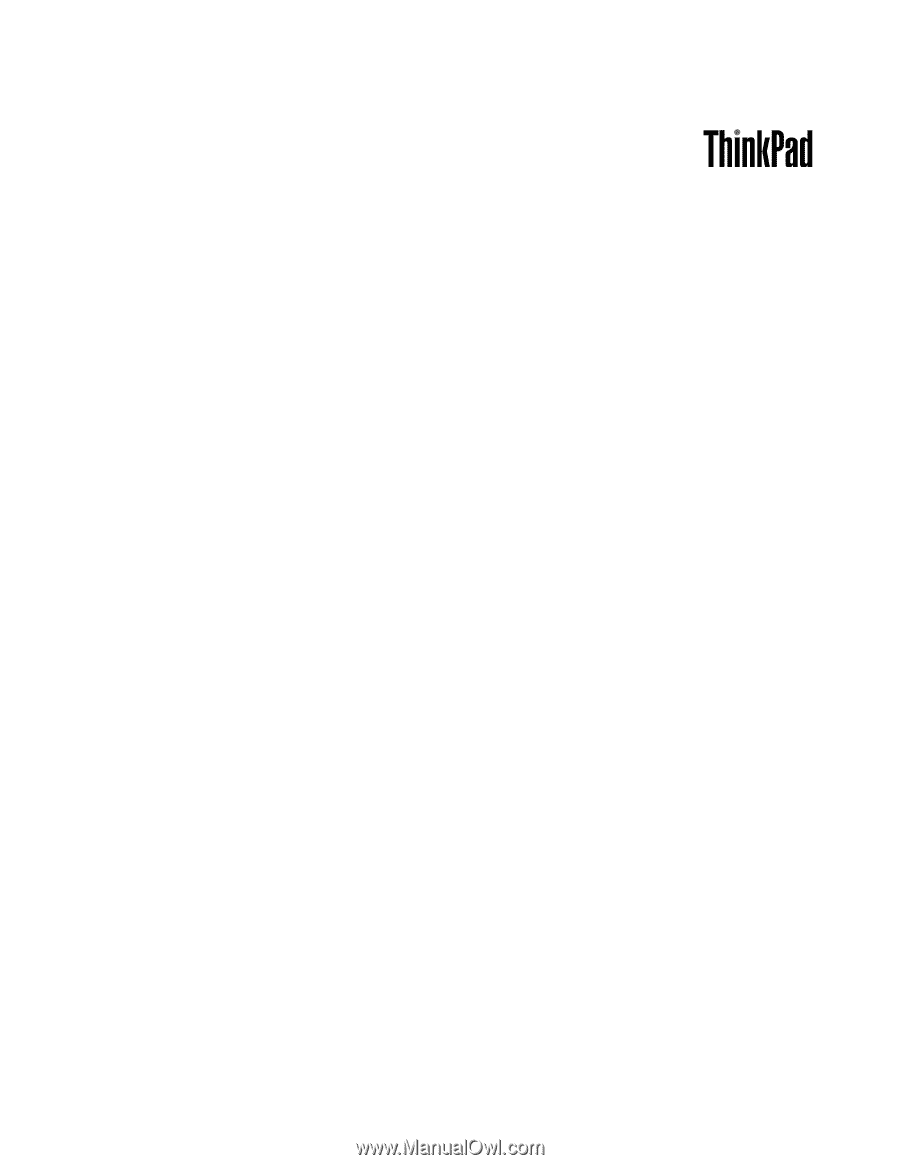
Felhasználói kézikönyv
ThinkPad T530, T530i és W530